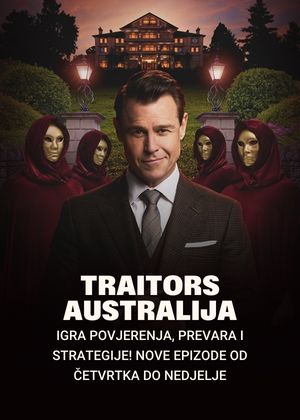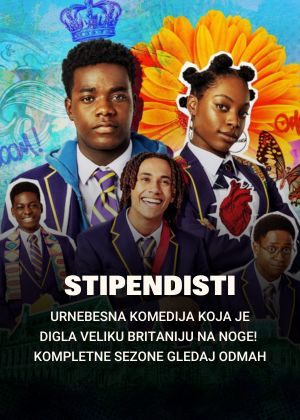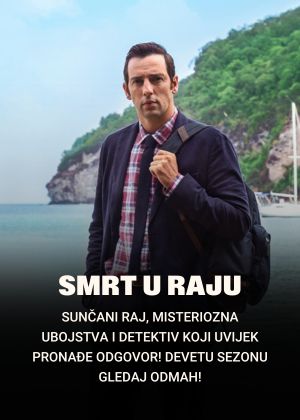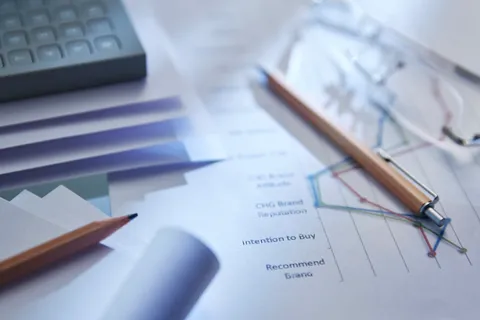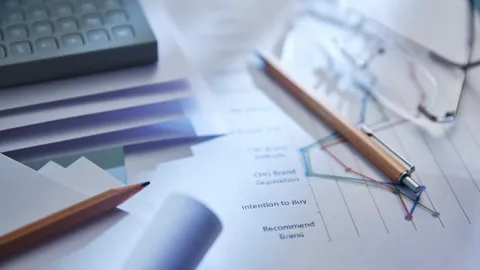Uz sve stvari koje pametni telefoni i tableti mogu učiniti danas i njihove veće kapacitete, mi nastojimo staviti sve vrste datoteka na njih. Prva metoda kako otvoriti zip datoteku na Androidu upotrebljava besplatnu aplikaciju upravitelja datoteka pod nazivom "ES File Explorer".
Potražite tu aplikaciju u Trgovini Play i instalirajte je. Otvoriti zip datoteku na Androidu možete koristeći stablo s lijeve strane za kretanje do mape koja sadrži zip datoteku i dodirnite zip datoteku.
Dijaloški okvir "Odaberi" prikazuje vam mogućnost odabira aplikacije koju želite koristiti za otvaranje zip datoteke. Dodirnite "ES Zip Viewer". NAPOMENA: ako želite koristiti ovu aplikaciju kao zadani preglednik za zip datoteke, odaberite potvrdni okvir "Postavi kao zadanu aplikaciju".
"Prozor za upravljanje kompresijom" otvara se u "ES File Explorer" i prikazuje datoteke u zip datoteci. Dodirnite i držite jednu od datoteka koje želite dodati za izdvajanje iz zip datoteke dok ga ne označite. Dodirnite druge datoteke koje želite izvući. Ako želite izvući sve datoteke, dodirnite gumb za izbor u gornjem desnom kutu prozora aplikacije. Da biste izvučili odabrane datoteke, dodirnite "Ekstrakt" pri dnu zaslona. Prikazuje se dijaloški okvir "Ekstrakt odabranih datoteka u".
Odaberite prvu opciju za stvaranje mape s istim imenom kao i zip datoteku u istoj mapi kao i zip datoteka. Izdvojene datoteke bit će smještene u ovu mapu. Opcija "Trenutni put" izdvaja datoteke u istu mapu kao i izvorna zip datoteka. Ako želite odabrati drugu stazu, odaberite opciju "Choose path". U nastavku raspravljamo o drugoj i trećoj mogućnosti. Kada odaberete, dodirnite "OK".
Ako ste odabrali “Choose path”, prikazuje se drugo polje koje prikazuje putanju. Dodirnite polje koje sadrži putanju. Prikazuje se dijaloški okvir "Current path". Dodirnite mape za kretanje do staze na kojoj želite izdvojiti datoteke. Zatim dodirnite "U redu". NAPOMENA: Za ovaj primjer odabrali smo stvaranje mape s istim imenom kao i zip datoteku u koju će se datoteke izdvojiti (prva opcija u dijaloškom okviru “Ekstrakt odabranih datoteka u”).
Prikazuje se poruka da je postupak ekstrakcije uspješan i da se vraćate u otvorenu zip datoteku u “Compression Manager”. Na vrhu prozora iznad popisa datoteka nalaze se ikone za različite prozore koji su otvoreni.
Trenutno je aktivan prozor "Upravitelj kompresije". Dodirnite ikonu telefona da biste se vratili u mapu na telefonu koja sadrži zip datoteku i izvađene datoteke. Izdvojene datoteke sada su dostupne i možete ih otvoriti na uređaju. Izdvojene datoteke sada su dostupne i možete ih otvoriti na uređaju.
Sada znate kako otvoriti zip datoteku na Androidu.